GBox
装谷歌全家桶最简单、最干净的选择
版本: v1.6.6.0
大小:82.64M
语言:简体中文
类型:系统工具
授权:免费
更新:2025-10-29 10:49
厂商:VIRTUAL CUBE PTE.LTD
包名:com.gbox.android
MD5:b26c0f03e087f7542bebccdcbabe44ee
系统要求:需要支持安卓系统5.2以上
GBox是面向Android设备的「免 Root 谷歌环境」工具,主打“一键让没 GMS 的手机也能装 Play 商店和依赖谷歌服务的 App”。集成 Google 服务框架、Play 商店、Account Manager,装完即自动生成独立“虚拟机空间”,系统层面 0 改动,不挑机型、不挑系统版本。1 分钟把 Play 商店、GMS 和游戏双开、隐私空间一次性搞定。
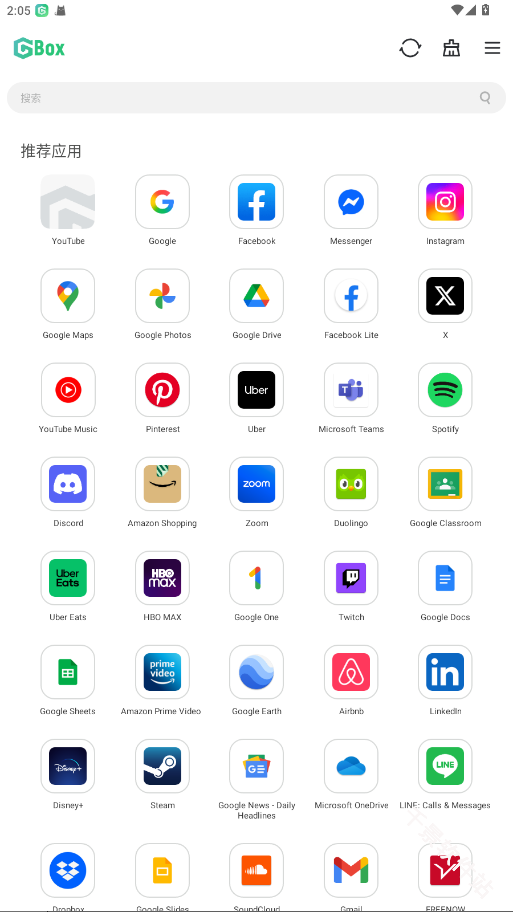
怎么安装 GBox
① 华为/荣耀:
打开「应用市场」→ 搜索「GBox」→ 直接点「安装」即可。
若提示地区限制,浏览器访问官网 gboxlab.com→「Free Download」→ 下载 APK→ 系统会弹安全提示→「允许此来源」→ 安装完成。
② 小米/OPPO/vivo:
浏览器直装官网 APK 即可,无地区屏蔽。
③ 首次启动:
点「同意」→ 授予「存储/电话/通知」权限 → 忽略电池优化→「允许」。至此安装完毕,桌面会多一个「GBox」图标。

怎么一次性装好谷歌框架
GBox 采用「自带 GMS 的虚拟机」方案,不需要你再手动刷入谷歌三件套。
首次进入主界面 → 顶部横幅「安装谷歌服务」→ 点一下 → 后台静默部署(30 s 左右)→ 提示「Google 服务已就绪」即完成。
(若手机没有 HMS Core,会弹出华为应用市场链接,先装 HMS Core 再回来即可。)
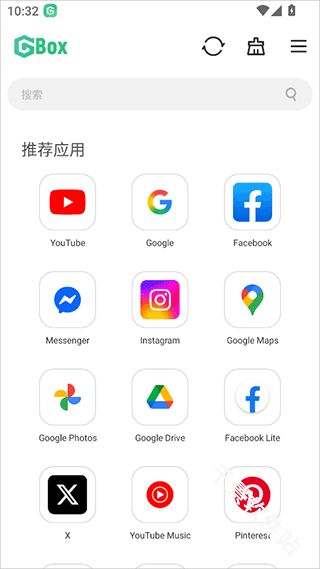
GBox怎么登录 Google 账号
① 在 GBox 首页任意点一个谷歌应用(例如 YouTube)→ 首次会跳到「添加 Google 账号」页面 → 输入 Gmail → 下一步 → 输入密码 → 完成登录。
② 登录成功后,整个 GBox 空间自动共享该账号,Play 商店、Gmail、Maps 等无需重复登陆。
③ 如提示「Google 服务屡次停止」,回 GBox「设置」→「谷歌服务修复」→ 一键重启即可,数据不丢。
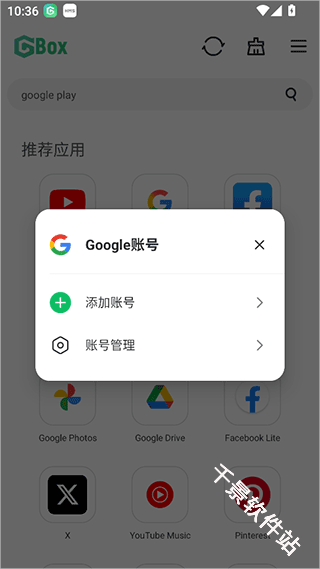
GBox怎么添加本地资源
(自己下载的 APK/安装包)① 把 APK 放进手机任意目录(Download 就行)。
② GBox 首页右上角「+」→「安装本地应用」→ 浏览到 APK → 选中 →「安装」。
③ 安装完会在 GBox 桌面生成图标;长按 →「创建快捷方式」即可把图标搬到系统桌面,跟普通 App 一样用。
(本地 App 同样享受 GBox 的多开/隐私空间特性。)
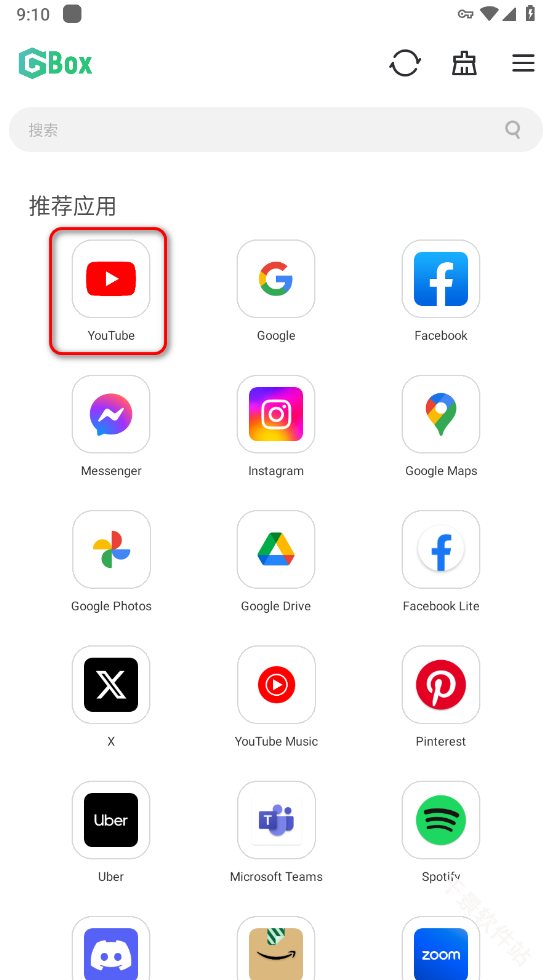
怎么给常用应用设置桌面快捷方式
在 GBox 内长按任意应用图标 →「创建快捷方式」→「添加到主屏幕」→ 系统桌面即出现对应图标,以后点图标就能直接启动,无需先开 GBox。
若添加失败,去系统「设置→应用→GBox→权限→创建桌面快捷方式」设为「允许」再重试即可。
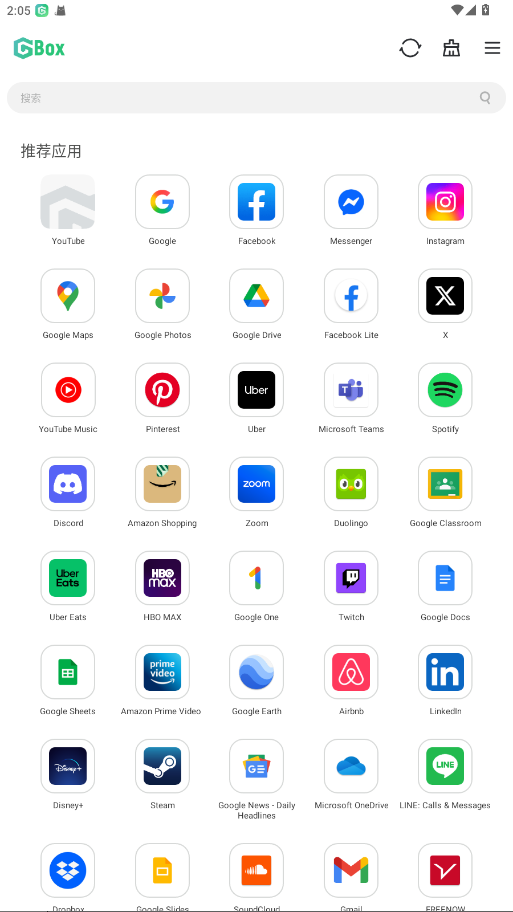
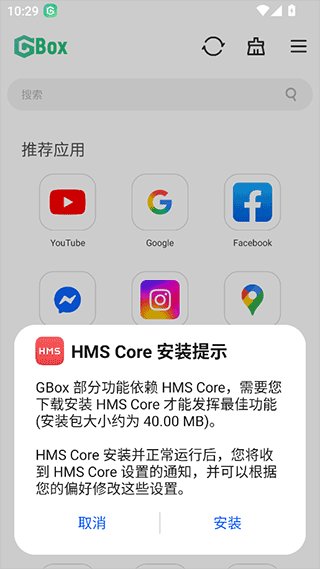
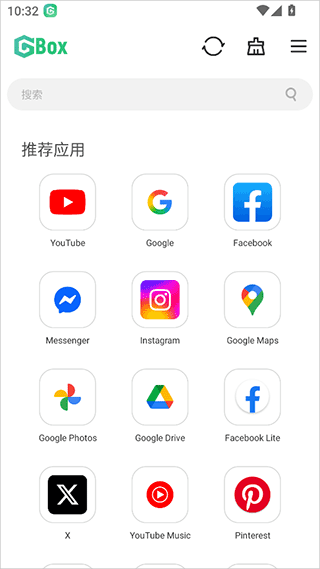
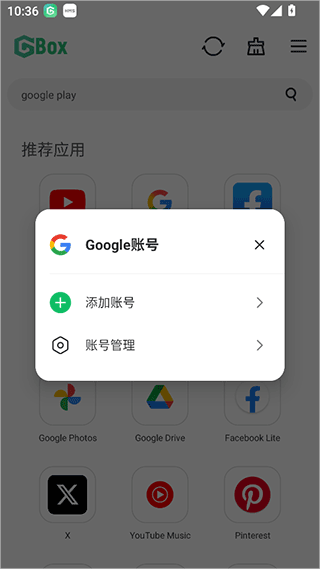
-
权限要求:
查看
-
隐私政策:
查看
-
包名:
com.gbox.android
-
MD5:
b26c0f03e087f7542bebccdcbabe44ee
